华为电脑无法打开程序?如何排查和解决问题?
- 生活技巧
- 2025-04-26
- 4
当您在使用华为电脑时遇到了无法打开程序的困扰,别着急,这可能是由多种因素引起的。接下来,我们将逐步排查和解决这个问题,确保您能够顺利使用华为电脑上的应用程序。
确认问题:华为电脑无法打开程序的常见症状
我们需要确认问题的具体情况。华为电脑无法打开程序时,可能表现为以下几种情况:
点击图标后无反应,程序无法启动;
程序启动后立刻崩溃,无法正常使用;
出现错误提示,例如“无法找到指定的模块”或“程序遇到问题需要关闭”等。
了解了具体症状后,我们可以根据这些线索,逐一排查问题所在。
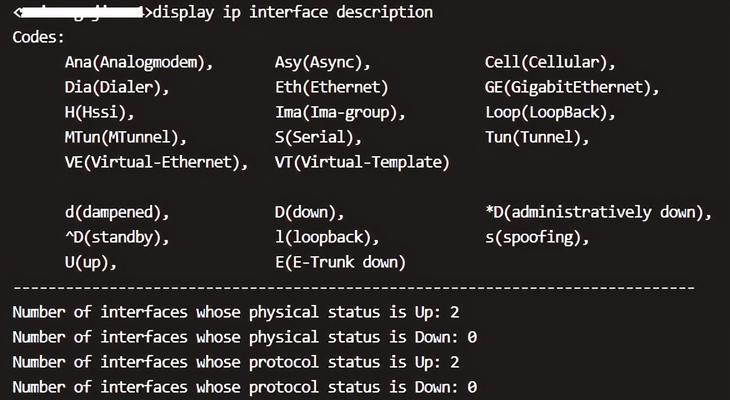
检查系统兼容性
在尝试解决无法打开程序的问题之前,需要先确认该程序是否与华为电脑的操作系统兼容。如果是不兼容的情况,解决方法可能涉及更换程序版本或者升级操作系统。
操作步骤:
1.确认操作系统版本,比如Windows10、Windows11等;
2.访问程序的官方网站或相关下载页面,查看系统兼容性要求;
3.如果不兼容,寻找相应的兼容版本或者检查是否有官方的补丁更新;
4.升级操作系统至最新版本,以支持更多的程序。

检查程序文件完整性
程序文件损坏或者不完整是导致无法打开程序的常见原因之一。可以通过程序自带的修复工具或者手动重新下载安装文件来解决。
操作步骤:
1.运行程序自带的修复工具(如果有的话),按照提示进行修复;
2.如果没有修复工具,卸载程序,重新下载安装包;
3.在下载过程中确保网络连接稳定,避免文件下载不完整;
4.完成安装后重新启动电脑尝试打开程序。

系统资源与权限问题
有时候,系统资源不足或者权限设置不当也会导致程序无法打开。
操作步骤:
1.检查系统资源使用情况,确保有足够的CPU和内存资源;
2.右击程序图标,选择“属性”;
3.在“兼容性”标签页下,点击“更改所有用户的设置”,然后选择“以兼容模式运行这个程序”;
4.尝试以管理员权限运行程序,右击程序图标选择“以管理员身份运行”。
检查病毒感染
病毒或恶意软件可能会干扰程序的正常运行。使用杀毒软件进行全盘扫描,确保系统没有受到病毒感染。
操作步骤:
1.使用华为电脑自带的杀毒软件或第三方杀毒软件进行全面扫描;
2.清除发现的威胁或疑似威胁;
3.扫描完成后重启电脑,再次尝试打开程序。
检查系统更新与驱动程序
系统或驱动程序的过时也可能导致程序无法打开。更新操作系统和驱动程序至最新版本,可能会解决兼容性问题。
操作步骤:
1.点击“开始”菜单,选择“设置”;
2.进入“更新和安全”,然后选择“Windows更新”;
3.查看并安装所有的系统更新;
4.在设备管理器中检查驱动程序更新,或使用华为电脑管家等工具进行更新。
检查第三方软件冲突
第三方软件冲突也可能导致程序无法打开。检查最近安装的软件,看是否有与目标程序不兼容的情况。
操作步骤:
1.关闭可能冲突的第三方软件,例如防病毒软件、防火墙、系统优化工具等;
2.尝试打开程序,如果问题解决,需要调整或卸载冲突软件;
3.如果问题依旧,重新打开第三方软件,或联系软件提供商寻求帮助。
恢复系统
如果以上方法都无法解决问题,那么可能需要考虑使用系统恢复功能。这样可以将电脑恢复至之前的状态,有时可以解决因系统问题导致的程序无法打开。
操作步骤:
1.点击“开始”菜单,选择“设置”;
2.进入“更新和安全”,然后选择“恢复”;
3.选择“开始”下的“高级启动”选项,重启电脑;
4.在启动选项中选择“疑难解答”>“高级选项”>“系统还原”;
5.按照提示恢复到之前创建的还原点。
维护建议
为避免将来再次遇到类似问题,建议定期进行系统更新和病毒扫描,并保持第三方软件的最新状态。定期备份重要数据和系统设置,可以降低由于系统错误导致的损失。
华为电脑在遇到无法打开程序的问题时,通过上述的排查和解决方法,大多数情况下问题都可以得到有效解决。确保按照步骤仔细操作,遇到问题时不必慌张,按照本文的指导一步步解决,您将能够很快恢复到正常的工作和使用状态。
版权声明:本文内容由互联网用户自发贡献,该文观点仅代表作者本人。本站仅提供信息存储空间服务,不拥有所有权,不承担相关法律责任。如发现本站有涉嫌抄袭侵权/违法违规的内容, 请发送邮件至 3561739510@qq.com 举报,一经查实,本站将立刻删除。